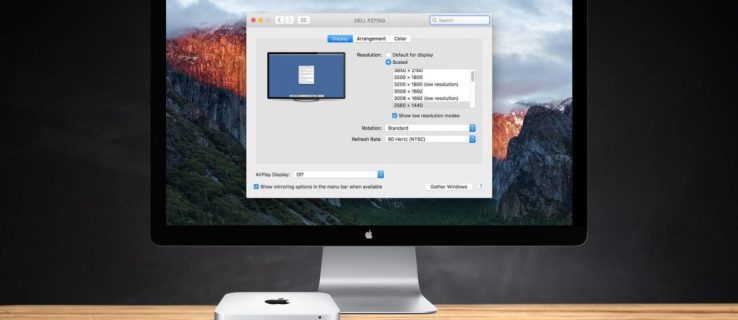Discord AutoMod nasıl kurulur
Discord kanalınızı temiz tutmanıza yardımcı olacak yeni bir moderatör aracı.
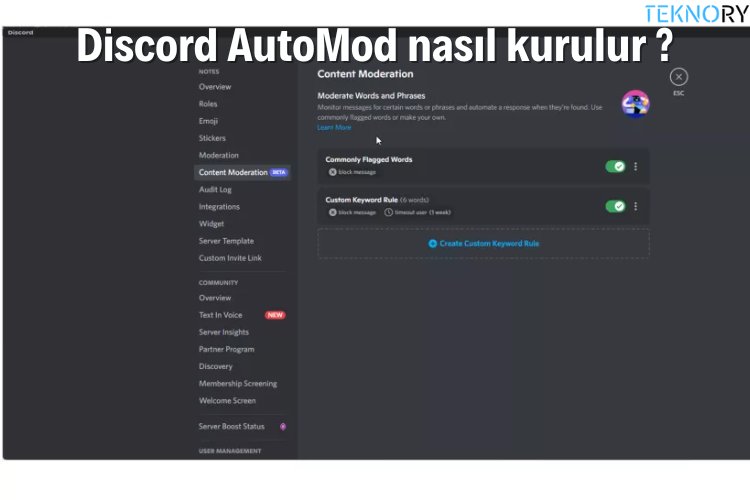
- Sunucu Ayarlarına Git
- Topluluk Ayarlarını Etkinleştir
- İçerik Denetleme Beta'yı tıklayın ve Yaygın Olarak İşaretlenen Kelimeleri etkinleştirin
- Ek yasaklı kelimeler eklemek için Özel Anahtar Kelime Kuralı'nı tıklayın.
16 Haziran'da Discord , zararlı mesajların bir sunucuda görünmesini engelleyebilen AutoMod adlı yepyeni bir denetleme aracını tanıttı. Araç, bir sunucudaki moderatörlerin hangi kelimeleri yasaklamak istediklerini seçmelerini sağlayarak çalışır.
AutoMod ayrıca kuralları çiğneyen kişileri otomatik olarak yasaklama özelliğine de sahiptir. Bununla birlikte, size AutoMod'u nasıl edineceğinizi ve nasıl kuracağınızı göstereceğiz.
AutoMod'u uygulamak için bir Discord sunucusunun moderatörü, yöneticisi veya yaratıcısı olmanız gerekir. Ayrıca, bu özellik uygulamanın masaüstü sürümüyle sınırlıdır; mobilde mevcut değil.
Araçlar ve Gereksinimler
adımlar
- Discord istemcisi (masaüstü veya tarayıcı uygulaması)
- internet bağlantısı
- Moderatör, yönetici veya içerik oluşturucu izinleri
- Discord sunucunuzun adının yanındaki oka tıklayın.
- Açılır menüde Sunucu Ayarları öğesini seçin . Discord'da Topluluk ayarlarını etkinleştirmeniz gerekecek.
- Sol taraftaki Topluluğu Etkinleştir'i seçin .
- Topluluk Ayarlarını etkinleştirmek için ekranın ortasındaki Başlayın düğmesine tıklayın .
- Sunucunuzu kurma adımlarında size yol gösterecek bir pencere açılacaktır. "Doğrulanmış e-posta gerekli" ve "Tüm üyelerden medya içeriğini tara"nın yanındaki kutuları tıklayın.
- Ardından İleri'ye tıklayın.
- Ardından, bir Kurallar ve Topluluk Güncellemeleri kanalı oluşturma fırsatına sahip olacaksınız.
- Menüyü tıklayıp #general'i seçerek veya Discord'un sizin için yapmasına izin vererek kendinizinkini yaratırsınız .
- on adım için, diğer kullanıcıların moderatörlük ayrıcalıklarını kaldırabilir ve girişlerin yanındaki kutulara tıklayarak Mentions'a bildirim ayarlayabilirsiniz .
- 'Kabul ediyorum ve anlıyorum' seçeneğinin yanındaki kutuyu işaretleyin.
- Ardından Kurulumu Bitir'e tıklayın.
- Soldaki menüden İçerik Denetleme Beta'ya tıklayın .
- Hangi sözcüklerin filtrelenmesini istediğinizi seçmek için Yaygın Olarak İşaretlenen sözcüklerin yanındaki Ayarla'yı tıklayın .
- Hariç tutulmasını istediğiniz dili seçin.
- Ardından , kuralları ihlal eden kullanıcılara bir yanıt seçin . Mesajı engelleyebilir veya o kanala bir uyarı gönderebilirsiniz.
- Hangi kullanıcıların veya kanalların AutoMod'dan muaf tutulacağını seçin. Bu, isteğe bağlı bir adımdır.
- En alttaki Değişiklikleri Kaydet'i tıklayın .
- Sözcükleri kendiniz eklemek için Özel Anahtar Kelime Kuralı'nın yanındaki Ayarla'yı tıklayın.
- Sözcüklerinizi seçin altında, engellenmesini istediğiniz sözcükleri veya tümceyi girin.
- Daha sonra bir yanıt seçin . Mesajı engelleyebilir, kanala bir uyarı gönderebilir veya kullanıcı erişimini devre dışı bırakabilirsiniz.
- Daha sonra kimlerin ve hangi kanalların muaf tutulabileceğini seçebilirsiniz.
- Değişiklikleri Kaydet'e tıklayın
- Zaman aşımı kullanıcısını seçerseniz, küçük bir pencere görünecektir.
- Küçük pencerede, zaman aşımı süresini 60 saniyeden bir haftaya değiştirebilirsiniz.
- Bittiğinde, Kaydet'e basın.
AutoMod'un amacı, moderatörlerin Discord sunucularını yönetmelerine yardımcı olmaktır. Yüzlerce olmasa da düzinelerce kullanıcısı olan bir sunucuyla ilgilenmek zordur, bu nedenle bu araç bunu hafifletmeye çalışır.
Bu nedenle, AutoMod'u uygulamak için bir Discord sunucusunun moderatörü veya sahibi olmanız gerekir. Ayrıca, bu özellik uygulamanın masaüstü sürümüyle sınırlıdır; mobilde mevcut değil.